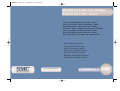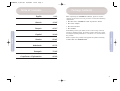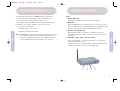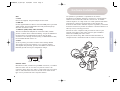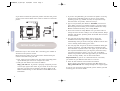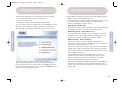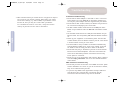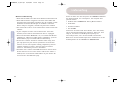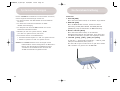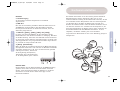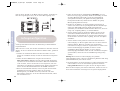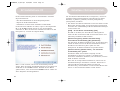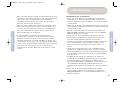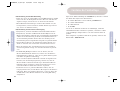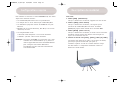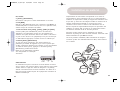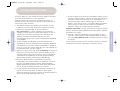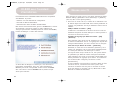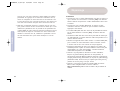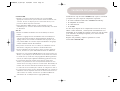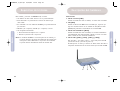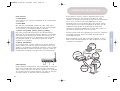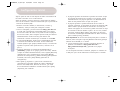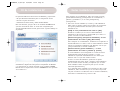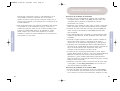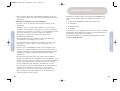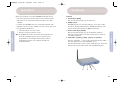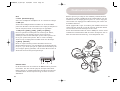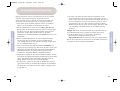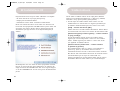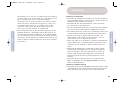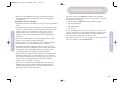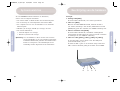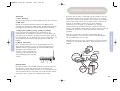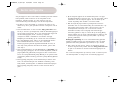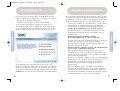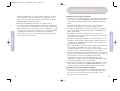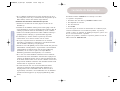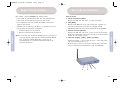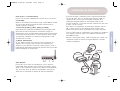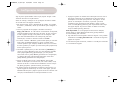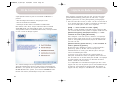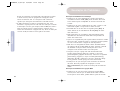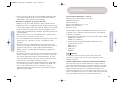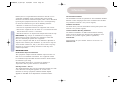SMC Networks SMCWBR14T-G Manual do usuário
- Categoria
- Roteadores
- Tipo
- Manual do usuário
A página está carregando ...
A página está carregando ...
A página está carregando ...
A página está carregando ...
A página está carregando ...
A página está carregando ...
A página está carregando ...
A página está carregando ...
A página está carregando ...
A página está carregando ...
A página está carregando ...
A página está carregando ...
A página está carregando ...
A página está carregando ...
A página está carregando ...
A página está carregando ...
A página está carregando ...
A página está carregando ...
A página está carregando ...
A página está carregando ...
A página está carregando ...
A página está carregando ...
A página está carregando ...
A página está carregando ...
A página está carregando ...
A página está carregando ...
A página está carregando ...
A página está carregando ...
A página está carregando ...
A página está carregando ...
A página está carregando ...
A página está carregando ...
A página está carregando ...
A página está carregando ...
A página está carregando ...
A página está carregando ...
A página está carregando ...
A página está carregando ...

Português
76
Português
75
Parte da frente
1. LED de alimentação [PWR]
Quando este LED azul está aceso, o router está ligado.
2. LEDs [WAN]
Quando o LED WAN tem acesa uma luz azul fixa, significa que
está activa uma ligação no modem de cabo/DSL. O LED
[PPPoE/DSL] LED indicará qualquer actividade da ligação WAN.
3. LED LAN Sem Fios [WLAN]
Quando este LED azul está aceso, a rede sem fios está activada.
O LED fica intermitente quando são enviados ou recebidos dados
através de uma ligação sem fios.
4. LEDs LAN ([LAN1], [LAN2], [LAN3] e [LAN4])
Existem dois LEDs — um por cima do outro — para cada porta
LAN (Local Area Network) (ver 7).
O LED de cima é verde e o de baixo é amarelo. Estes dois LEDs
têm um comportamento exactamente igual aos LEDs WAN.
Descrição do Hardware
Requisitos do Sistema
Para instalar e ligar o SMCWBR14T-G, deverá possuir:
•Um modem de cabo externo ou DSL com uma porta Ethernet.
•Uma conta com um ISP para acesso por cabo ou DSL.
•Um computador com uma unidade de CD-ROM e uma porta
Ethernet operacional.
•Windows (98 ou posterior), MacOS (9.x ou posterior) ou Linux.
•Um programa de navegação actualizado:
• Internet Explorer 5.5 ou posterior.
• Mozilla 1.7/Firefox 1.0 ou posterior.
Nota: É necessária uma unidade de CD-ROM para ler o manual e se
pretender utilizar a aplicação EZ 3-Click Installation Wizard
para configurar o Router Barricade™. O processo de
instalação pode ser concluído manualmente através da
interface da Internet.
1
2
3
4
SMCWBR14T_G_QIG.qxd 10/06/05 15:55 Page 75

Português
78
Português
77
Parte de trás 5. Corrente Eléctrica
Ligue a este conector o adaptador de corrente de 12 V fornecido.
6. Porta WAN
Utilize o cabo Ethernet fornecido para ligar a porta WAN ao modem
de cabo ou DSL. O LED associado do painel frontal acende-se
quando a ligação é efectuada.
7. Portas LAN ([LAN1], [LAN2], [LAN3] e [LAN4])
Estão disponíveis quatro portas LAN Ethernet para ligação a PCs,
impressoras de rede ou dispositivos semelhantes. Repare na
identificação; um par de LEDs LAN do painel frontal está associado
a uma porta do painel posterior. Se um dispositivo não for ligado
correctamente, utilizando um cabo Ethernet apropriado, o LED
associado não se acende.
8. [Reset] (Reinicializar)
Se, por qualquer motivo, necessitar de repor as definições de
origem e não conseguir aceder à interface de utilizador (por
exemplo, se tiver alterado e esquecido a palavra-passe), prima o
botão [Reset] (Reinicializar) durante 10 segundos. Note que perderá
todas as alterações de configuração.
Cabos Ethernet
É fornecido com o router um cabo Ethernet, que se destina à
ligação WAN. Pode utilizá-lo como referência para adquirir outros
cabos; o cabo é fabricado a partir de um cabo Cat 5 não blindado,
com conectores RJ-45 em ambas as extremidades. Este tipo de
cabos pode ser adquirido na maioria das lojas de informática.
Instalação do Hardware
8
7
65
A posição do router é importante para o respectivo desempenho
sem fios. O router deve ser colocado numa posição central em
relação aos PCs sem fios que serão ligados ao mesmo. Uma
localização adequada poderá ser uma prateleira alta ou uma
posição semelhante, que permite uma boa cobertura sem fios entre
o router e os PCs sem fios.
Para cumprir os regulamentos de exposição a radiações sem fios
FCC, o router deverá ser posicionado de forma a manter uma
distância mínima de 20 cm (8 polegadas) de qualquer indivíduo.
Ligue ao router todos os computadores que pretende que partilhem
a sua ligação à Internet. Ligue o seu modem de banda larga à
porta WAN do router.
Durante a configuração inicial, a SMC recomenda que o router seja
configurado a partir de um PC com ligação Ethernet, conforme
indicado no diagrama.
ROUTER SEM FIOS
MODEM
DE BANDA
LARGA
COMPUTADOR
PORTÁTIL
SEM FIOS
INTERNET
COMPUTADOR UM
COMPUTADOR
DOIS
ADAPTADOR
DE CORRENTE
SMCWBR14T_G_QIG.qxd 10/06/05 15:55 Page 77

Português
80
Português
79
7. A página seguinte irá solicitar-lhe informações técnicas acerca
da ligação à Internet. O seu ISP deverá ter-lhe fornecido as
informações necessárias para preencher esta página. Se não
possuir as informações necessárias, é possível que tenha
escolhido o tipo de ligação errado durante a etapa 6; pode
clicar no botão [Back] (Anterior) para experimentar outro tipo
de ligação. Depois de preencher todos os dados necessários,
clique no botão [Finish] (Concluir).
Nota Importante: Se a sua ligação à Internet tiver medição,
deverá definir a opção [Maximum Idle Time] (Tempo máximo
de inactividade) para 1 minuto.
8. E já está! Deverá estar ligado à Internet. Registe o seu produto
acedendo ao site http://www.smc.com e clicando ao longo das
páginas de suporte.
Se não estiver ligado à Internet, contacte o seu ISP para confirmar
os seus dados de ligação.
Siga os passos apresentados nesta secção, depois de ligar a rede
conforme descrito na secção anterior.
Antes de começar, certifique-se de que dispõe de todos os dados
do seu ISP acerca da ligação à Internet.
1. Em primeiro lugar, ligue a alimentação do modem, em seguida,
do router e, finalmente, do PC que irá utilizar para configurar o
router.
2. Inicie o programa de navegação e introduza o endereço
http://192.168.2.1. Se o PC estiver correctamente configurado,
será apresentada a página de login do router. Se não conseguir
aceder à página de login, terá primeiro de reconfigurar o PC
para obter automaticamente um endereço IP; para mais
informações, consulte o manual incluído no CD-ROM.
3. Se estiver a utilizar o Windows, poderá então optar por executar
o EZ 3-Click Installation Wizard. Se estiver a utilizar outro
sistema operativo (por exemplo, MacOS ou Linux) ou necessitar
de mais ajuda do que aquela que o EZ 3-Click pode proporcionar,
avance para o passo 4.
4. Introduza a palavra-passe (o valor assumido é [smcadmin)] e
clique em [Login]. Quando o login for correctamente realizado,
verá a página [Overview] (Apresentação), que lhe permite
seleccionar entre o [Setup Wizard] (Assistente de configuração)
e a [Advanced Setup] (Configuração avançada). Seleccione
[Setup Wizard] (Assistente de configuração).
5. Clique em [Next] para iniciar o Setup Wizard. Aqui poderá
alterar as definições sem fios básicas, tais como o SSID, canal,
extensor de alcance e modo de funcionamento sem fios. Clique
em [Next] (Seguinte) quando terminar, para avançar.
6. A página seguinte do assistente permite-lhe seleccionar o seu
tipo de ligação de banda larga. Se clicar numa opção, passará
automaticamente para a página seguinte. Antes de efectuar uma
selecção, leia atentamente o texto apresentado no ecrã.
Configuração Inicial
SMCWBR14T_G_QIG.qxd 10/06/05 15:55 Page 79

Português
82
Português
81
Para configurar a ligação de rede sem fios, terá de seleccionar
[Home Network Settings] (Definições de rede local) -> opção
[Wireless] (Sem fios) no menu [Configuration] (Configuração).
1. Para criar uma rede sem fios, o router e os PCs sem fios têm de
ter as mesmas definições de SSID e encriptação. As definições
sem fios assumidas para o router são as seguintes:
[SSID] — o valor assumido do router é [SMC]
O SSID é o nome atribuído à sua LAN sem fios. Apenas os PCs
com o mesmo SSID do router podem ser ligados à LAN sem fios.
[Wireless Encryption] (Encriptação sem fios) — o valor
assumido do router é [Off] (Desactivada)
Para configurar a sua rede sem fios, desactive a encriptação
tanto no router como no PC sem fios. A encriptação sem fios
pode ser configurada posteriormente, depois de estabelecida
uma rede sem fios.
[Wireless Channel] (Canal sem fios) - o valor assumido do
router é [Channel 6] (Canal 6)
O canal sem fios é definido no router e o valor assumido é
[Channel 6] (Canal 6). Os PCs sem fios irão procurar
automaticamente os canais, para detectar qual o canal que
está a ser utilizado pelo router.
Se esta for a sua única rede sem fios, poderá utilizar as
definições assumidas do router. Em seguida, defina o PC sem
fios de modo a ter as mesmas definições de SSID e encriptação
do router. Os PCs sem fios têm de ser definidos de forma a
utilizar o modo de infra-estrutura.
Se o computador tiver instalada uma ligação por cabo e uma
ligação sem fios, terá de garantir que só será utilizado um tipo
de cada vez, para estabelecer ligação à LAN. Para utilizar a
ligação sem fios, desligue o cabo Ethernet e reinicialize o PC.
Ligação de Rede Sem Fios
A aplicação EZ 3-Click só pode ser executada em Windows e
permite:
• Uma abordagem alternativa à configuração inicial.
• Acesso ao Manual do utilizador.
• Instalação do Zone Alarm e do Adobe Acrobat Reader.
Para utilizar o EZ 3-Click, coloque o CD fornecido na unidade
de CD-ROM do PC que está ligado ao router. Se o PC estiver
configurado de modo a ler automaticamente CDs, será apresentada
no ecrã a caixa de diálogo seguinte.
Se a caixa de diálogo não for apresentada, terá de iniciar a
aplicação manualmente. Para tal, abra primeiro o Explorador do
Windows e, em seguida, abra a pasta associada à sua unidade de
CD-ROM. Quando abrir a pasta, verá o ficheiro SMCWBR14T-G.exe.
Execute este ficheiro, fazendo duplo clique sobre o mesmo.
CD de Instalação EZ
SMCWBR14T_G_QIG.qxd 10/06/05 15:55 Page 81

Português
84
Português
83
Resolução de Problemas de Instalação
• Certifique-se de que o adaptador de corrente está ligado e
conectado ao router. O LED [PWR] verde do router deve estar
aceso. Utilize apenas o adaptador de corrente fornecido com
orouter.
• Certifique-se de que o modem DSL ou de cabo, o router e o PC
estão todos ligados e a apresentar os LEDs correctos.
• O modem DSL ou de cabo deve ser ligado à porta [WAN] do
router através de um cabo Ethernet. O LED [WAN] do router
deve estar aceso.
• O PC ligado deve ser conectado a uma porta LAN do router
utilizando um cabo Ethernet. O LED LAN correspondente do
router deve estar aceso.
• Ligue o seu equipamento pela seguinte ordem: Primeiro o modem
DSL ou de cabo, seguido do router e, finalmente, do PC. Aguarde
cerca de 1 minuto entre a ligação de cada dispositivo.
• O PC deve ser configurado de modo a obter automaticamente
um endereço IP do servidor DHCP do router. Consulte o manual
do utilizador no CD para obter informações sobre como
configurar o PC de modo a obter um endereço IP.
• Assegure-se de que o proxy web está desactivado no PC.
Aceda a [Control Panel] (Painel de controlo) e seleccione
[Internet Options] (Opções da Internet). Seleccione o separador
[Connections] (Ligações) e clique no botão [LAN Settings]
(Definições da LAN). Certifique-se de que a opção [Use Proxy
Server] (Utilizar servidor proxy) não está seleccionada.
• Certifique-se de que consegue aceder à interface de Internet
do router. Abra um programa de navegação e escreva
http://192.168.2.1 para aceder ao endereço IP assumido do
router.
Resolução de Problemas de Ligação WAN
• Certifique-se de que seleccionou a opção de ligação WAN
correcta, bem como de que os dados do ISP estão correctos.
Se não possuir estes dados, poderá obtê-los junto do seu ISP.
Resolução de Problemas
Depois de configurar os mesmos SSID e Encriptação no router
e no PC sem fios, abra um programa de navegação e tente
entrar em www.smc.com. Se conseguir aceder à Internet,
significa que configurou correctamente a sua LAN sem fios.
2. A SMC aconselha-o a activar a encriptação sem fios, para
aumentar a segurança da sua rede sem fios. Note que se alterar
as definições sem fios (por exemplo, SSID ou WEP) do router a
partir de um PC sem fios, poderá perder o contacto com o
router. Para restabelecer a ligação sem fios, altere as definições
sem fios do PC, de modo a serem iguais às do router.
SMCWBR14T_G_QIG.qxd 10/06/05 15:55 Page 83

Compliances
86
Português
85
EC Conformance Declaration – Class B
SMC contact for these products in Europe is:
SMC Networks Europe,
Edificio Conata II,
Calle Fructuós Gelabert 6-8, 2o, 2a,
08970 - Sant Joan Despí,
Barcelona, Spain.
This RF product complies with R&TTE Directive 99/5/EC. For the
evaluation of the compliance with this Directive, the following
standards were applied:
• Electromagnetic compatibility and radio spectrum matters (ERM)
EN300 328-1 (2001-12)
EN300 328-2 (2001-12)
• Electromagnetic Compatibility (EMC) Standard for radio
equipment and services
EN301 489-1
EN301 489-17
• Safety Test
EN60950
Warning
In a domestic environment this product may cause radio
interference in which case the user may be required to take
adequate measures.
Federal Communication Commission Interference Statement
This equipment has been tested and found to comply with the
limits for a Class B digital device, pursuant to Part 15 of the FCC
Rules. These limits are designed to provide reasonable protection
against harmful interference in a residential installation. This
equipment generates, uses and can radiate radio frequency energy
and, if not installed and used in accordance with the instructions,
may cause harmful interference to radio communications.
Compliances
• Se tiver quaisquer aplicações de cliente PPPoE instaladas no PC,
necessárias na altura em que o PC foi directamente ligado ao
modem ADSL, estas terão de ser desactivadas.
Resolução de Problemas de Ligações Sem Fios
• Certifique-se de que o SSID do router é igual ao do PC sem fios.
• Certifique-se de que a encriptação sem fios do router é igual à do PC
sem fios. Para ajudar a resolver um problema, desactive a encriptação
tanto no router como no PC sem fios, até poder estabelecer uma
ligação. Após uma alteração de encriptação, alguns PCs podem ter de
ser reinicializados.
• Os PCs sem fios têm de ser configurados para o modo de infra-
estrutura, para funcionarem com um router.
• Se o seu computador tiver instalada uma ligação por cabo e uma
ligação sem fios, certifique-se de que o cabo Ethernet está
desligado.
• Certifique-se de que o LED [WLAN] do router está aceso, para
indicar que a ligação de rede sem fios está activa. Para activar a
ligação de rede sem fios, aceda à página [Router Wireless]
(Router sem fios) e active [Wireless Networking] (Ligação de
rede sem fios).
• Se existirem algumas redes sem fios na mesma área de cobertura,
poderá constatar um fraco desempenho no caso dos canais sem
fios estarem demasiado próximos. Preferencialmente, as redes
sem fios próximas devem estar pelo menos 5 canais à parte. O
canal sem fios é controlado e definido no router.
•O router possui uma função denominada MAC Filter (Filtro MAC),
que controla quais os PCs sem fios que têm acesso à LAN sem
fios. Se esta função estiver activa, certifique-se de que o
endereço MAC da placa de PC sem fios está incluído na página
[MAC Filter] (Filtro MAC).
SMCWBR14T_G_QIG.qxd 10/06/05 15:55 Page 85
A página está carregando ...
A página está carregando ...
-
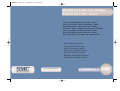 1
1
-
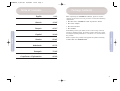 2
2
-
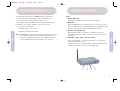 3
3
-
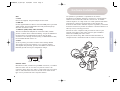 4
4
-
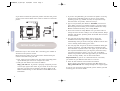 5
5
-
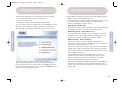 6
6
-
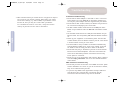 7
7
-
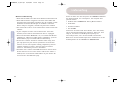 8
8
-
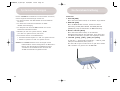 9
9
-
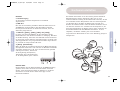 10
10
-
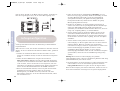 11
11
-
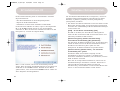 12
12
-
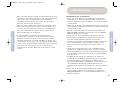 13
13
-
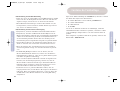 14
14
-
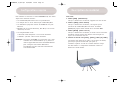 15
15
-
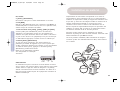 16
16
-
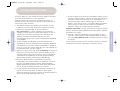 17
17
-
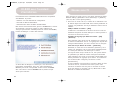 18
18
-
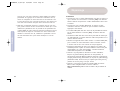 19
19
-
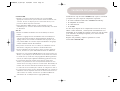 20
20
-
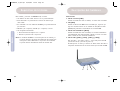 21
21
-
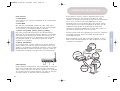 22
22
-
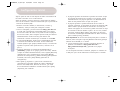 23
23
-
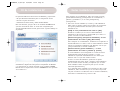 24
24
-
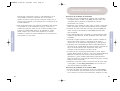 25
25
-
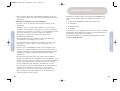 26
26
-
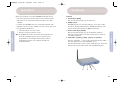 27
27
-
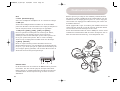 28
28
-
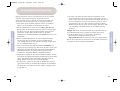 29
29
-
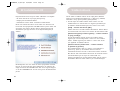 30
30
-
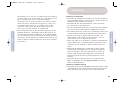 31
31
-
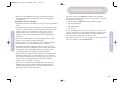 32
32
-
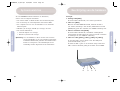 33
33
-
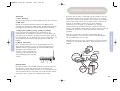 34
34
-
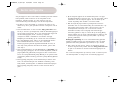 35
35
-
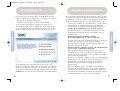 36
36
-
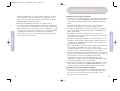 37
37
-
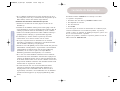 38
38
-
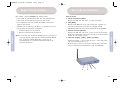 39
39
-
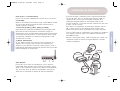 40
40
-
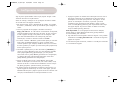 41
41
-
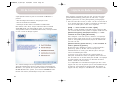 42
42
-
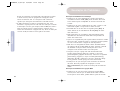 43
43
-
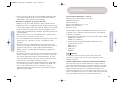 44
44
-
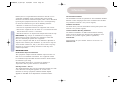 45
45
-
 46
46
SMC Networks SMCWBR14T-G Manual do usuário
- Categoria
- Roteadores
- Tipo
- Manual do usuário
em outros idiomas
- español: SMC Networks SMCWBR14T-G Manual de usuario
- français: SMC Networks SMCWBR14T-G Manuel utilisateur
- English: SMC Networks SMCWBR14T-G User manual
- Nederlands: SMC Networks SMCWBR14T-G Handleiding
- Deutsch: SMC Networks SMCWBR14T-G Benutzerhandbuch
- svenska: SMC Networks SMCWBR14T-G Användarmanual